Hoe Bootrec te repareren - Toegang tot Fixboot wordt geweigerd
Bijgewerkt Januari 2023: Krijg geen foutmeldingen meer en vertraag je systeem met onze optimalisatietool. Haal het nu op - > deze link
- Download en installeer de reparatietool hier.
- Laat het uw computer scannen.
- De tool zal dan repareer je computer.
Bootrec.exe is een hulpprogramma van Microsoft Windows voor het herstel van uw Windows-apparaat.Deze hersteltool is handig wanneer uw computer een probleem heeft met opstarten of een onbekende fout geeft.Windows start automatisch in de herstelomgeving met de naam Windows RE.
Windows RE wordt gebruikt om mogelijke fouten van de computer tijdens het opstarten of opstarten op te lossen.In dit artikel helpen we u de fout Bootrec of Fixboot op Windows-computers op te lossen.
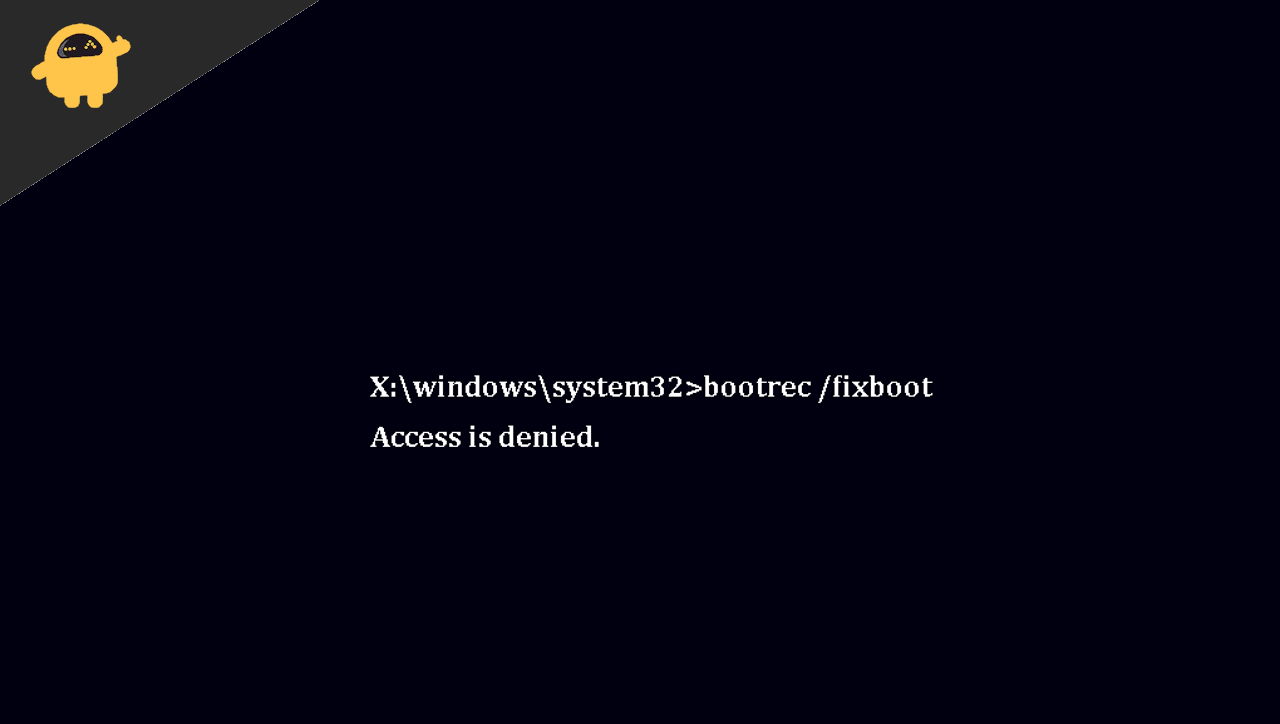
Pagina-inhoud
Belangrijke opmerkingen:
U kunt nu pc-problemen voorkomen door dit hulpmiddel te gebruiken, zoals bescherming tegen bestandsverlies en malware. Bovendien is het een geweldige manier om uw computer te optimaliseren voor maximale prestaties. Het programma herstelt veelvoorkomende fouten die kunnen optreden op Windows-systemen met gemak - geen noodzaak voor uren van troubleshooting wanneer u de perfecte oplossing binnen handbereik hebt:
- Stap 1: Downloaden PC Reparatie & Optimalisatie Tool (Windows 11, 10, 8, 7, XP, Vista - Microsoft Gold Certified).
- Stap 2: Klik op "Start Scan" om problemen in het Windows register op te sporen die PC problemen zouden kunnen veroorzaken.
- Stap 3: Klik op "Repair All" om alle problemen op te lossen.
- Hoe te repareren Bootrec /Fixboot Toegang geweigerd
- Oplossing 1: maak de EFI-directorystructuur opnieuw aan
- Oplossing 2: gebruik installatieschijf
- Conclusie
Hoe te repareren Bootrec /Fixboot Toegang geweigerd
Soms kunt u vanwege een bestandsfout of iets anders moeite hebben om toegang te krijgen tot het Bootrec-hulpprogramma.Gelukkig zijn wij er voor u.Hier zijn een paar oplossingen als de toegang tot het hulpprogramma wordt geweigerd voor de hulpprogramma-optie bootrec.exe.
Oplossing 1: maak de EFI-directorystructuur opnieuw aan
Als u geen toegang hebt tot de Bootrec- of Fixboot-records, ligt het probleem mogelijk bij uw EFI-directory.U kunt de opstartbestanden dus opnieuw configureren met de opdracht BCDBoot. Hier is hoe u dit kunt doen.
Open de opdrachtprompt op uw computer en typ de opdracht diskpart.
diskpart
Typ in de diskpart-prompt List disk en druk op enter.
list disk
- Selecteer hier de schijf waarop het Windows-bestand staat.
- Typ vervolgens list vol, dit geeft het volume weer dat al uw schijven op uw bureaublad hebben.
list vol
- Selecteer de map waar je windows is opgeslagen voor mij is het volume 1, dus "vol 1".
- druk op enter om een letter toe te wijzen aan uw schijf voor eenvoudigere toegang.
Diskpart> assign letter=V
- Hierna kunt u het hulpprogramma diskpart sluiten door de opdracht exit te typen.
Diskpart>exit
Open nu het opstartmenu door md efimicrosoftboot te typen en druk op enter.
md efimicrosoftboot
Typ nu de volgende opdracht en druk op enter.
cd /d V:efimicrosoftboot
Voer de opdracht fixboot in en druk op enter.
bootrec /fixboot
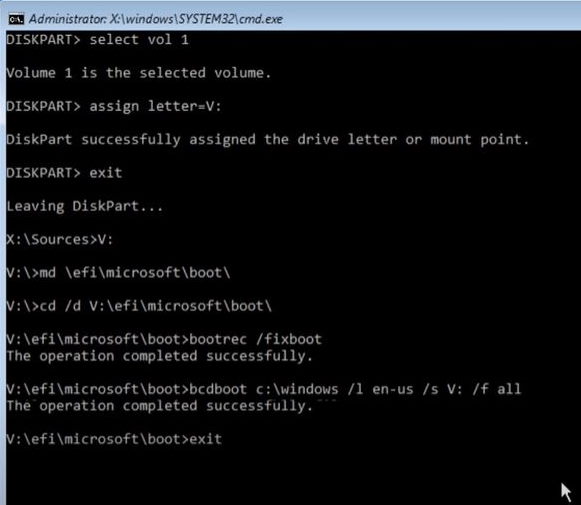
Typ de volgende opdracht en druk op enter.
bcdboot c:windows /l en-us /s V: /f all
Zodra het proces is gelukt, kunt u de wizard afsluiten door de opdracht exit te typen.
exit
Open nu het oplossen van problemen en typ bootrec / fixboot in het opdrachtpromptvenster en druk op enter
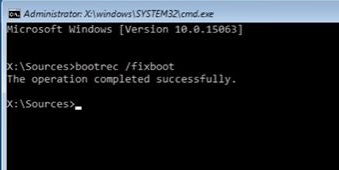
De bewerking is nu succesvol voltooid zonder enige fout.
Oplossing 2: gebruik installatieschijf
Elke Windows-versie heeft verschillende manieren om het hulpprogramma bootrec.exe te starten.Als u de dvd van Windows 10 hebt, kunt u deze openen door het systeem opnieuw op te starten en op Windows Repair te klikken.Maar niet iedereen heeft de Windows 10-dvd, daarom zullen we u vertellen hoe u toegang krijgt tot het bootrec-hulpprogramma zonder de USB of de dvd te gebruiken.
- Start je apparaat opnieuw op
- Druk op SHIFT + F8 zodra de monitor uw moederbordinformatie begint weer te geven.
- Een "Kies een optie" scherm zal verschijnen om te klikken op de

- Selecteer de optie "Opdrachtprompt".
- Typ de onderstaande opdracht in het opdrachtpromptvenster en druk op enter.
bootrec /FixMbr
Conclusie
Dit brengt ons bij die van deze handleiding voor het oplossen van problemen met Bootrec / Fixboot Access Is Denied.Houd er rekening mee dat wanneer u meerdere vensters installeert en verwijdert, deze fout onvermijdelijk zal optreden.Maar maak je geen zorgen, want de bovenstaande methoden zullen je helpen om het opstartrecordmenu te repareren.

